كيفية إزالة المعلومات الشخصية من البيانات الوصفية للملفات على Windows 11
عندما تقوم بإنشاء ملف على Windows 11 ، فإنه يقوم بتضمين المعلومات الشخصية في الملف ، والذي نسميه البيانات الوصفية. لذلك ، عندما تشارك ملفًا ، مثل مستند أو مقطع فيديو أو صورة ، يتم اهتزاز هذه البيانات الوصفية يدويًا وإرسالها إلى الجهاز الآخر دون معرفة ما تتم مشاركته. لا تقلق ، رغم ذلك! إليك كيفية إزالة المعلومات الشخصية من البيانات الوصفية للملف على Windows 11.
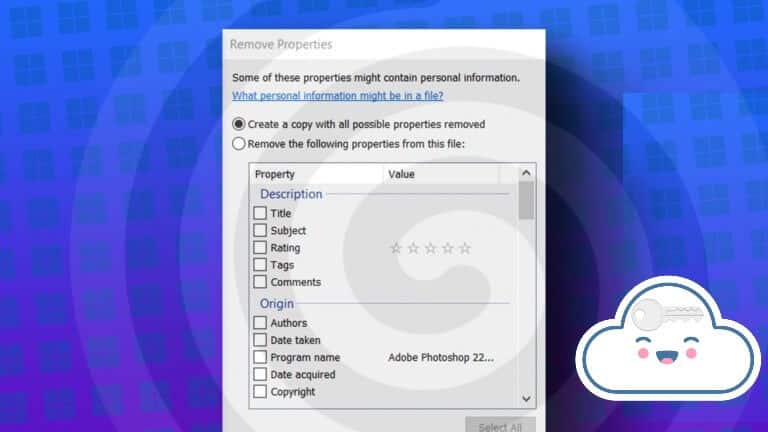
قد تتساءل ، ما فائدة البيانات الوصفية؟ حسنًا ، يتم استخدام البيانات الوصفية التي يتم نقلها مع الملف لتسمية البيانات وتصنيفها وفهمها. كما أنه يساعد في فرز أو تحديد موقع أو البحث عن ملف على جهاز الكمبيوتر الخاص بك دون عناء ، خاصة عند التعامل مع الكثير من البيانات.
قبل الانتقال إلى إزالة المعلومات ، دعنا أولاً نفهم أنواع المعلومات الشخصية المحفوظة في الملفات التي تشاركها.
نوع المعلومات الشخصية المحفوظة في ملفات Windows
ربما تكون قد لاحظت أن ملف الصورة / الصورة يحتوي على معلومات حول طراز الكاميرا المستخدم لالتقاط الصورة ، والعدسة ، وإعداد الفتحة ، ونظام الألوان ، وما إلى ذلك. وبالمثل ، اعتمادًا على نوع الملف ، تختلف البيانات الوصفية أو نوع المعلومات الشخصية.
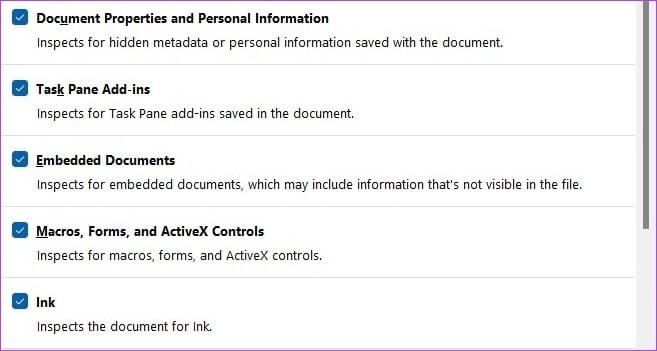
قد تحتوي البيانات الوصفية على اسم المؤلف ، وعدد المراجعات التي تم إجراؤها ، وآخر مستخدم محفوظ ، وتواريخ الإنشاء ، وآخر وصول ، وإعدادات الأمان ، والحجم ، وما إلى ذلك. لذلك ، قبل مشاركة ملف أو تحميله على الإنترنت ، تعد إزالة الموقع والمعلومات الأخرى ممارسة جيدة. الآن ، دعونا نفهم كيفية إزالة البيانات الوصفية من الملفات والمجلدات.
كيفية إزالة البيانات الوصفية الشخصية من الملفات الموجودة على Windows 11
الخطوة 1: اضغط على مفتاح Windows على لوحة المفاتيح ، واكتب File Explorer ، واضغط على Enter.
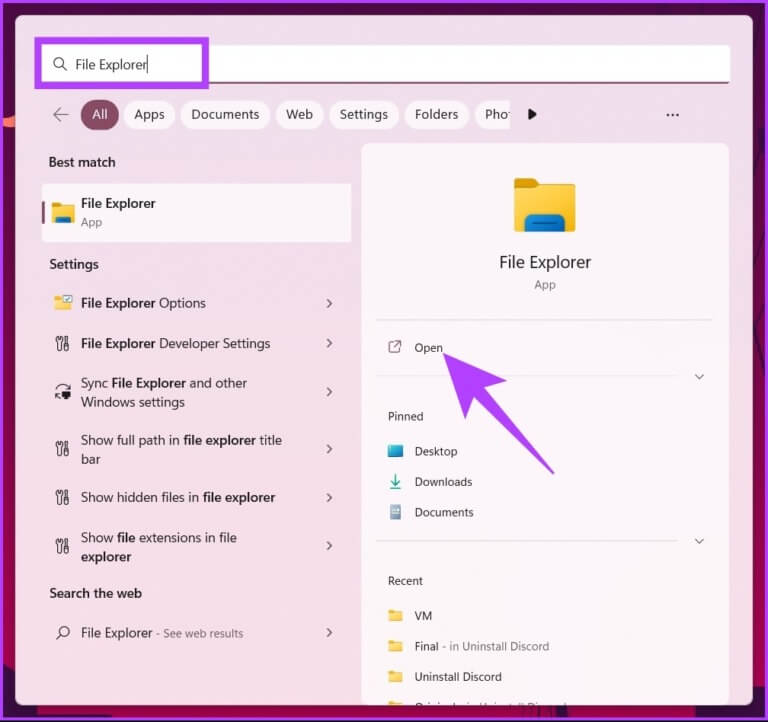
الخطوة 2: انتقل إلى الملف الذي تريد مشاركته.
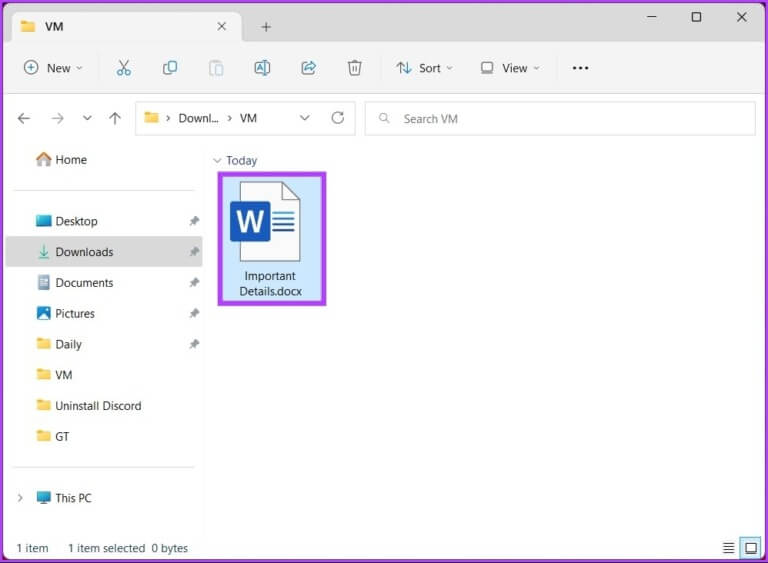
الخطوة 3: انقر بزر الماوس الأيمن على الملف وحدد خيار الخصائص.
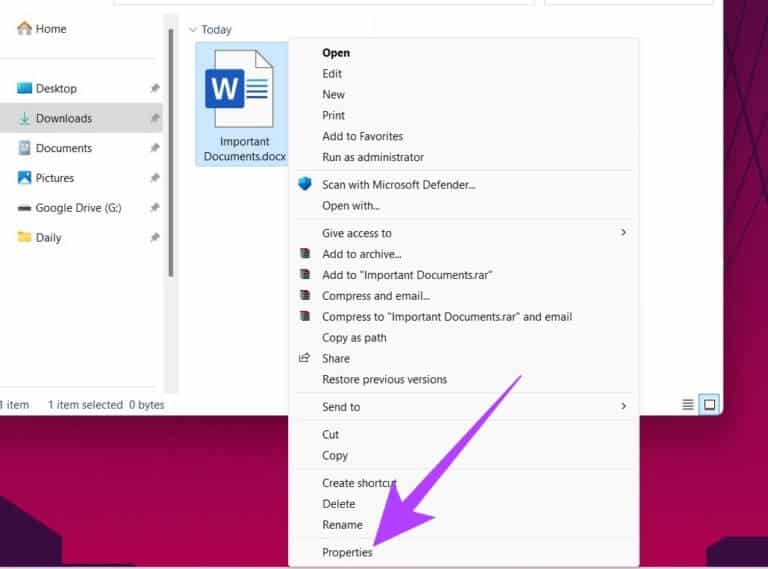
الخطوة 4: في نافذة الخصائص ، انتقل إلى علامة التبويب التفاصيل.
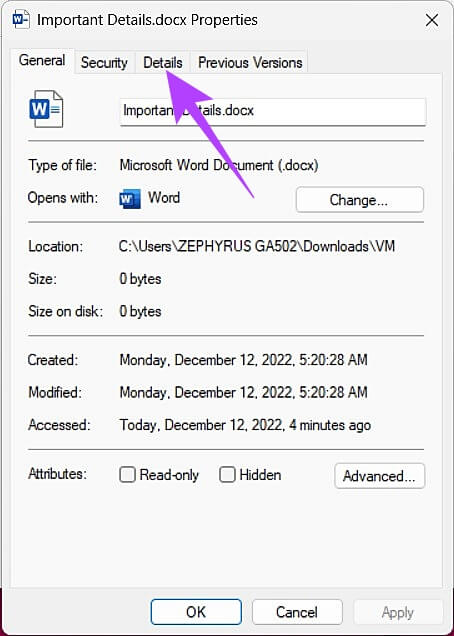
الخطوة 5: انقر على خيار “إزالة الخصائص والمعلومات الشخصية”.
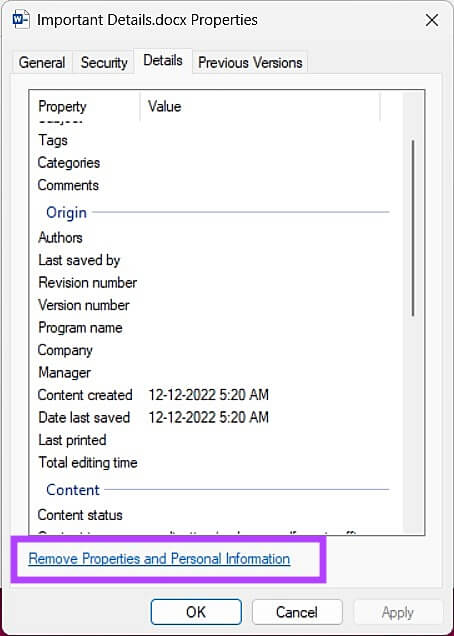
سوف تفتح نافذة جديدة.
الخطوة 6: في نافذة إزالة الخصائص الجديدة ، حدد الخيار “إنشاء نسخة مع إزالة جميع الخصائص الممكنة”. وانقر فوق موافق.
ملاحظة: بدلاً من اختيار جميع الخصائص المراد إزالتها ، يمكنك اختيار الخيار “إزالة الخصائص التالية من هذا الملف” والتحقق من عناصر البيانات الوصفية التي تريد إزالتها من الملف.
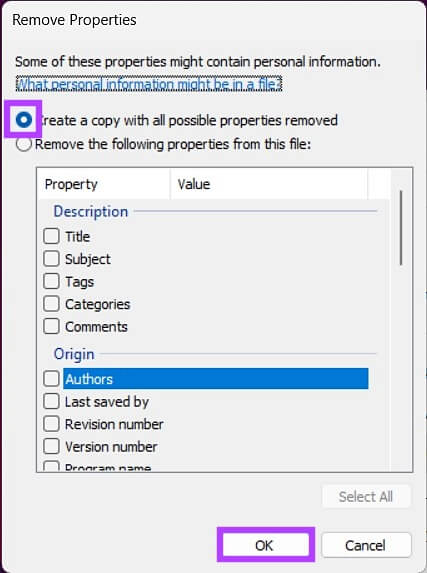
الخطوة 7: أخيرًا ، في نافذة خصائص الملف ، انقر فوق موافق.
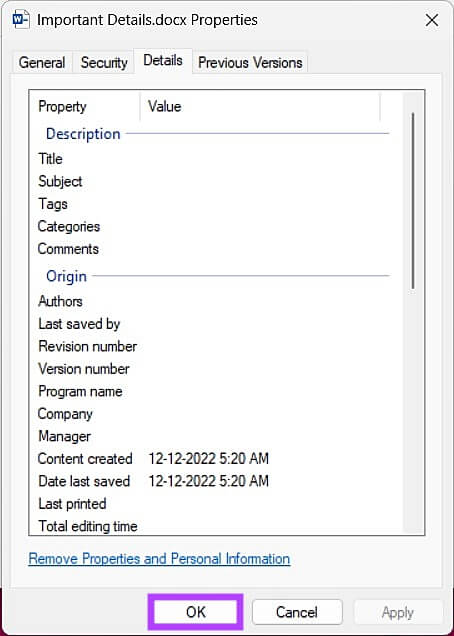
ها أنت ذا. باتباع الخطوات المذكورة أعلاه ، قمت بإزالة البيانات الوصفية من الملف الذي تريد مشاركته مع الآخرين.
ومع ذلك ، عندما تقوم بمشاركة مستندات Word أو Excel أو PowerPoint ، فقد تقوم Microsoft بتضمين بيانات أخرى مثل الوظائف الإضافية والمراجعات ووحدات الماكرو وما إلى ذلك. لذا ، إذا كنت تريد إزالة البيانات الوصفية ، فننصحك بمتابعة القراءة.
كيفية إزالة البيانات الوصفية من ملفات Microsoft Office
لهذه الطريقة ، ستحتاج إلى تطبيقات Microsoft Office. بمجرد تثبيت التطبيق على جهاز الكمبيوتر الخاص بك ، اتبع الخطوات أدناه.
الخطوة 1: افتح المستند الذي تريد تعديله من موقع الملف قبل المشاركة.
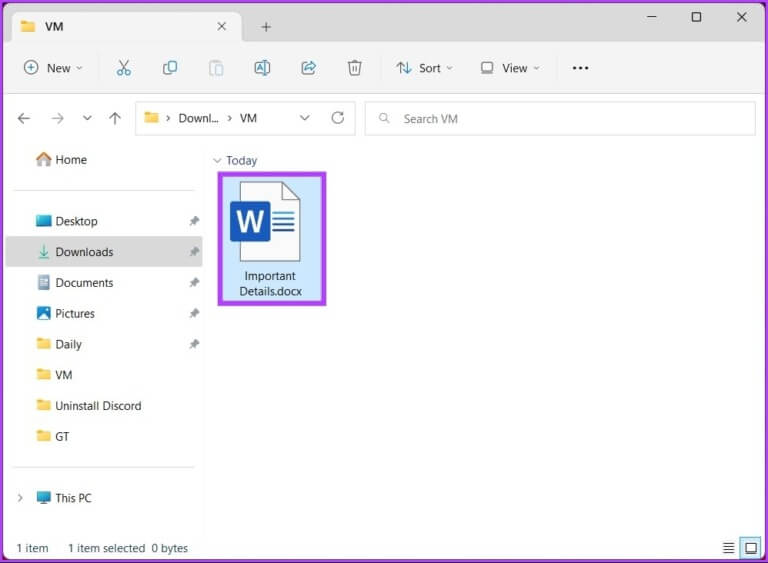
الخطوة 2: اذهب إلى ملف من القائمة العلوية.
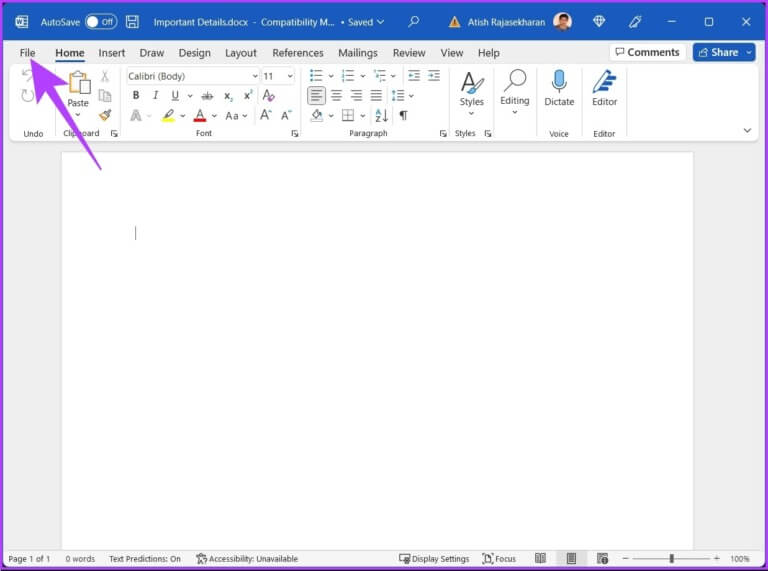
الخطوة 3: انقر فوق علامة التبويب معلومات في الجزء الأيمن.
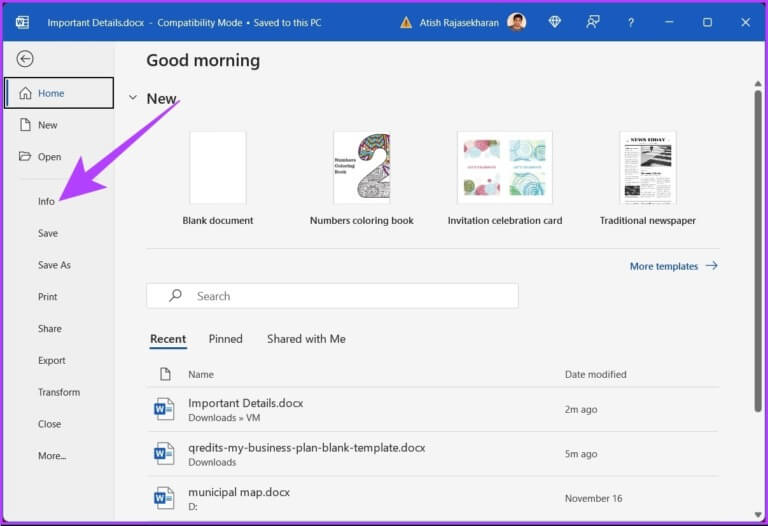
الخطوة 4: في الجزء الأيسر ، انقر فوق “التحقق من وجود مشكلات” وحدد فحص المستند من القائمة المنسدلة.
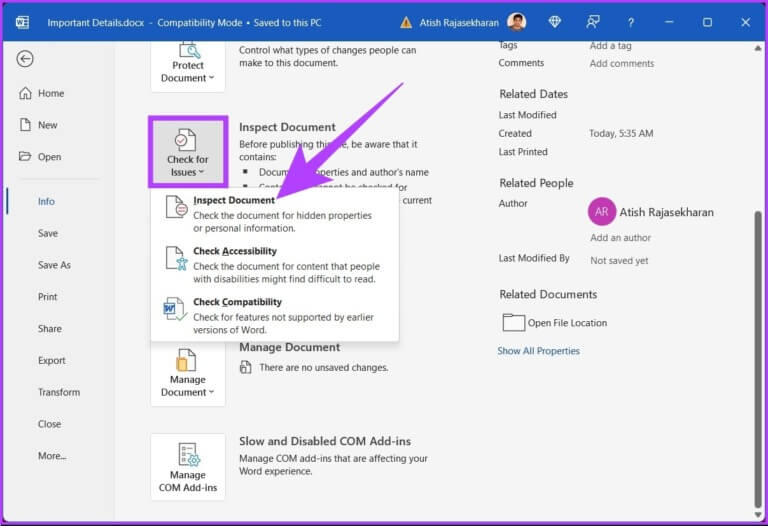
الخطوة 5: في نافذة Document Inspector ، حدد الخيارات التي تريد فحصها ، ثم انقر فوق فحص.
ملاحظة: قد تتغير الخيارات من تطبيق إلى آخر.
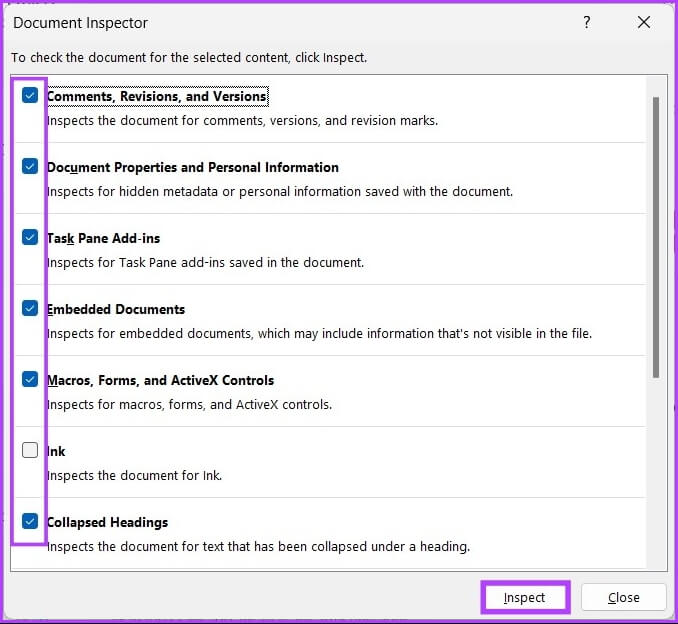
الخطوة 6: الآن ، انقر فوق الزر “إزالة الكل” للحصول على المعلومات التي تريد إزالتها من الملف.
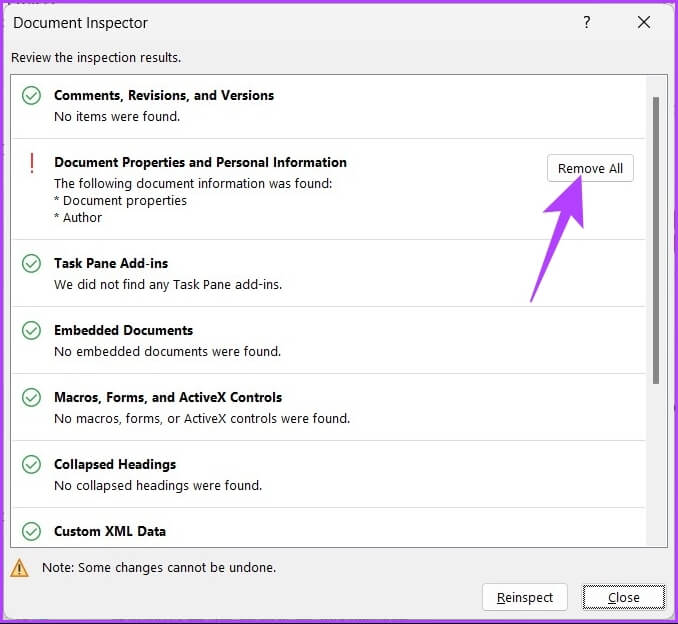
الخطوة 7: بعد ذلك ، انقر فوق الزر أعد النظر.
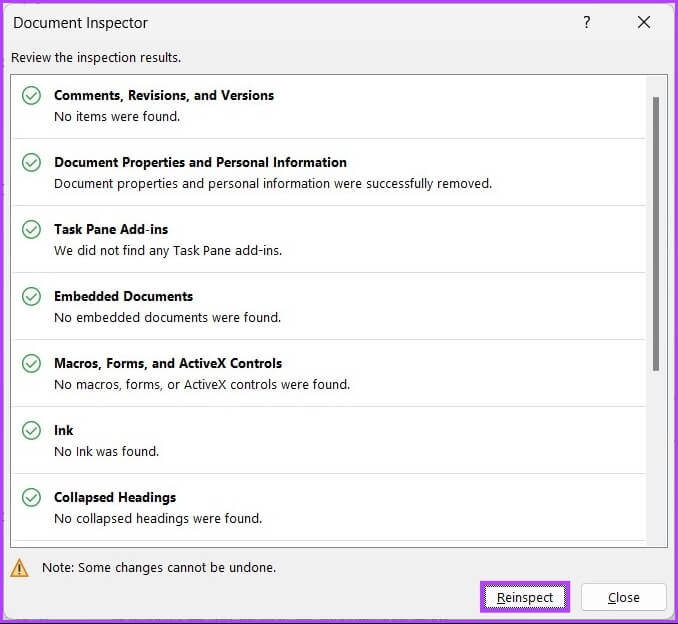
الخطوة 8: انقر فوق الزر فحص مرة أخرى.
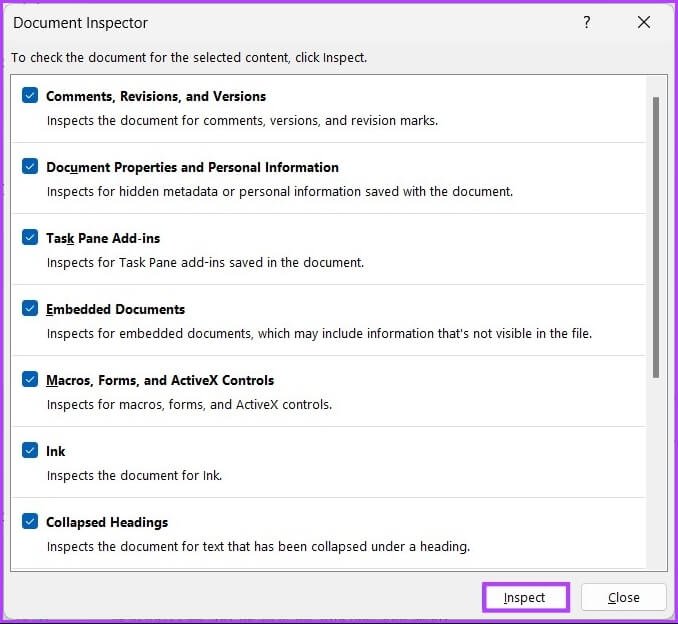
الخطوة 9: إذا كان المستند نظيفًا ، فانقر فوق الزر إغلاق.
ملاحظة: إذا كنت تريد إزالة المزيد من بيانات المعلومات ، يمكنك تكرار الخطوتين 6 و 7.
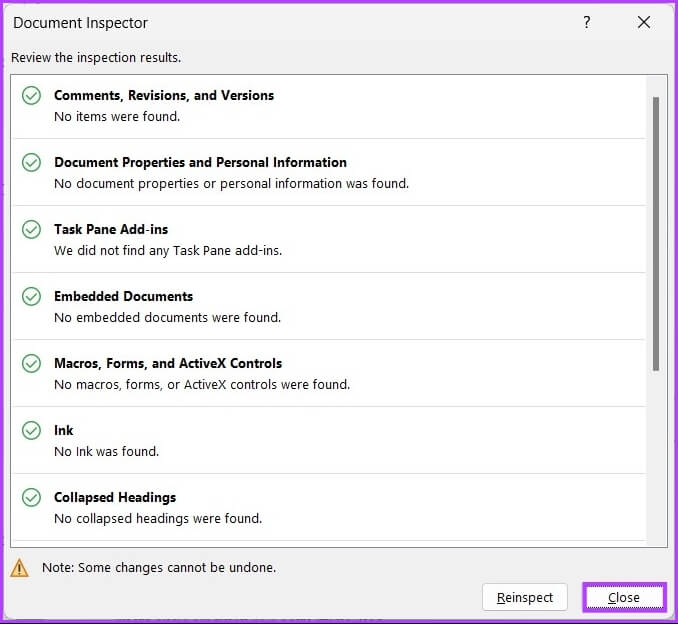
ها أنت ذا. لقد نجحت في إزالة المعلومات الشخصية من البيانات الوصفية للملف على Windows. إذا كان لديك أي استفسارات ، فراجع قسم الأسئلة الشائعة أدناه.
أسئلة شائعة
أين يتم تخزين المعلومات الشخصية على جهاز الكمبيوتر؟
يمكن تخزين المعلومات الشخصية على جهاز الكمبيوتر بطرق مختلفة ، اعتمادًا على كيفية استخدامها. توجد بعض الطرق الشائعة التي يمكن من خلالها تخزين المعلومات الشخصية على جهاز الكمبيوتر في ملف أو مستند والبريد الإلكتروني والتخزين السحابي وملفات تعريف الارتباط للمتصفح.
تخلص من البيانات الوصفية من الملفات
الآن بعد أن عرفت كيفية إزالة المعلومات الشخصية من البيانات الوصفية للملف على Windows 11. تأكد من إزالة جميع البيانات الوصفية قبل مشاركة الملفات. الأساليب والطرق المذكورة في هذه المقالة كافية لك لإزالة التفاصيل غير المرغوب فيها من الملفات التي تشاركها.
